Una vez que el responsable de recursos haya terminado el proceso de revisión (opcional), el siguiente paso es que el jefe de proyecto apruebe los reales registrados por los miembros del equipo en las tareas del proyecto.
Conéctese al cliente HTML5.
Elija el espacio de trabajo Centro de proyectos y abra la Tarjeta de proyecto.
Elija la pestaña Tarea, Subpestaña Seguimiento.
Por defecto, la página de inicio de hojas de tiempos muestra las hojas de tiempos en Recurso de la semana actual. Elija otro periodo de tiempo si es necesario.
La página de inicio de hojas de tiempos proporciona la lista de hojas de tiempos en Recursos, agrupadas por Estado general, y permite acciones masivas
Haga clic en el botón Aprobar, disponible en la sección que contiene las hojas de tiempos para las que desea realizar una acción masiva.
Elija uno de los siguientes comandos:
Aprobar - Las hojas de tiempos se mueven a la sección del estado Aprobado.
Aprobar y aplicar - Aparecerá la ventana emergente Gestión de impactos:
Al hacer clic en el botón SÍ, se visualizará Vista de pantalla completa Gestión de impactos.
En la página de inicio de hojas de tiempos, las hojas de tiempos se mueven a la sección del estado Aprobado.
La etiqueta Aplicado indica
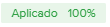 .
.
En la página de inicio de hojas de tiempos, haga clic en el nombre del recurso para ir a Vista de pantalla completa Detalles de la hoja de tiempos.
Haga clic en el botón Aprobar y elija uno de los siguientes comandos:
Aprobar - El estado de la hoja de tiempos ha cambiado a Aprobado.
Aprobar y aplicar - Aparecerá la ventana emergente Gestión de impactos:
Al hacer clic en el botón SÍ, se visualizará Vista de pantalla completa Gestión de impactos.
En la página de inicio de hojas de tiempos, las hojas de tiempos se mueven a la sección del estado Aprobado.
La etiqueta Aplicado indica
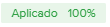 .
.
SugerenciaEl jefe de proyecto también puede elegir la opción Aprobar o Aprobar y Aplicar una hoja de tiempos de una tarea específica al hacer clic en el botón Más (
 ) correspondiente.
) correspondiente.
